Параметры цвета на Canon i-SENSYS MF4410DN
Параметры цвета
С помощью кнопок параметров цвета можно настроить яркость и контрастность всего изображения, указать светлые и темные участки, а также настроить контрастность и баланс изображения.
Отображаемые кнопки параметров цвета зависят от значения настройки [Color Mode] (Цветной режим). Если выбрано [Text Enhanced] (Улучшенный текст), кнопки параметров цвета не отображаются.
Щелкните раскрывающийся список кривой тона или порога, чтобы отобразить диалоговое окно для каждого параметра. Щелкните [Reset] (Сброс), чтобы установить для всех параметров цвета значения по умолчанию.
Для настройки [Color Mode] (Цветной режим) выбрано значение [Color] (Цвет), [Color (Documents)] (Цвет (документы)) или [Grayscale] (Оттенки серого):
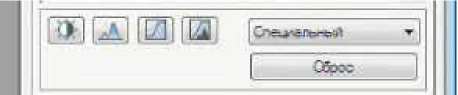
Для настройки [Color Mode] (Цветной режим) выбрано значение [Black and White] (Черно-белый):
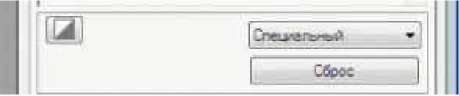
Выбрав [Add/Delete] (Добавить/удалить) из всплывающего меню, можно зарегистрировать набор параметров цвета.
Яркость/контрастность
В этом диалоговом окне можно настраивать уровни яркости и контрастности изображения. Щелкните, чтобы выполнить настройку яркости и контрастности с помощью диаграмм.
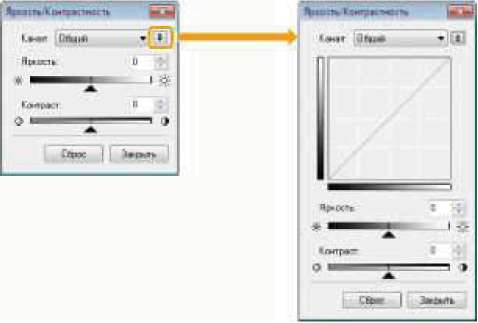
|
[Channel] (Канал)
|
Выберите цвет для настройки ([Red] (Красный), [Green] (Зеленый) или [Blue] (Синий)) или выберите [Master] (Общий), чтобы настроить все три цвета вместе, если для параметра [Color Mode] (Цветной режим) выбрано значение [Color] (Цвет) или [Color (Documents)] (Цвет (документы)). Если для параметра [Color Mode] (Цветной режим) выбрано значение [Grayscale] (Оттенки серого), настройте серый цвет.
|
|
[Brightness] (Яркость)
|
Настройка яркости изображения путем перемещения элемента (Бегунок) или ввода значения (от -127 до 127).
|
|
[Contrast] (Контрастность)
|
Настройка контрастности изображения путем перемещения элемента (Бегунок) или ввода значения (от -127 до 127).
|
|
[Reset] (Сброс)
|
Сброс всех текущих параметров и восстановление их значений по умолчанию.
|
Гистограмма
Можно проверить количество кластеров данных на каждом уровне яркости. Можно указать самый темный и самый светлый уровень в изображении, урезать уровни и увеличить середину тонального диапазона изображения.

[Channel] (Канал)
Выберите цвет для настройки ([Red] (Красный), [Green] (Зеленый) или [Blue] (Синий)) или выберите [Master] (Общий), чтобы настроить все три цвета вместе, если для параметра [Color Mode] (Цветной режим) выбрано значение [Color] (Цвет) или [Color (Documents)] (Цвет (документы)). Если для параметра [Color Mode] (Цветной режим) выбрано значение [Grayscale] (Оттенки серого), настройте серый цвет.
Щелкните эту кнопку и укажите область, которую нужно затемнить больше всего, щелкнув на изображении для предварительного просмотра (на выбранной области обрезки). Можно также ввести значение (от 0 до 245) или переместить элемент (Бегунок) на подходящий уровень.
ОfiP (Инструмент "пипетка" для точки среднего тона)
Щелкните эту кнопку и укажите область, в которой нужно сделать полутон, щелкнув на изображении для предварительного просмотра (на выбранной области обрезки). Можно также ввести значение (от 5 до 250) или переместить элемент (Бегунок) на подходящий уровень.
(Инструмент пипетка для белой точки)
Щелкните эту кнопку и укажите область, которую нужно осветлить больше всего, щелкнув на изображении для предварительного просмотра (на выбранной области обрезки). Можно также ввести значение (от 10 до 255) или переместить элемент (Бегунок) на подходящий уровень.
ОfiP(Инструмент "пипетка" для баланса серого)
Для настройки цветных изображений щелкните эту кнопку и укажите область, в которой нужно настроить баланс серого, щелкнув на изображении для предварительного просмотра (на выбранной области обрезки). Серый цвет на отсканированном изображении становится полутоном, а остальные цвета воспроизводятся без изменений.
[Reset] (Сброс)
Сброс всех текущих параметров и восстановление их значений по умолчанию.
Настройки кривой тона
Это диалоговое окно позволяет настроить яркость отдельной области изображения путем выбора типа кривой тона.
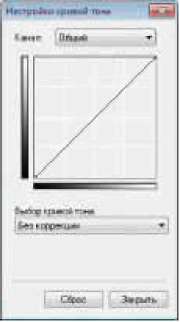
|
[Channel] (Канал)
|
Выберите цвет для настройки ([Red] (Красный), [Green] (Зеленый) или [Blue] (Синий)) или выберите [Master] (Общий), чтобы настроить все три цвета вместе, если для параметра [Color Mode] (Цветной режим) выбрано значение [Color] (Цвет) или [Color (Documents)] (Цвет (документы)). Если для параметра [Color Mode] (Цветной режим) выбрано значение [Grayscale] (Оттенки серого), настройте серый цвет.
|
|
[Select Tone Curve] (Выбор кривой тона)
|
Выберите тип кривой тона из указанных значений: [No Correction] (Без коррекции), [Over Exposure] (Завышенная экспозиция), [Under Exposure] (Недостаточная экспозиция), [High Contrast] (Высокая контрастность) и [Invert the Negative/Positive Image] (Инвертировать цвета изображения).
|
|
[Reset] (Сброс)
|
Сброс всех текущих параметров и восстановление их значений по умолчанию.
|
Окончательный просмотр!
Это диалоговое окно позволяет подтвердить параметры цвета.
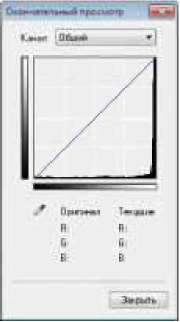
Можно настроить пороговое значение. Настроив пороговое значение, можно увеличить резкость символов в текстовом документе и уменьшить количество печатаемых фоновых элементов, например в газетах.
Яркость цветных и серых изображений выражается значением от 0 до 255, яркость черно-белых изображений - белым или черным, включая цвета между черным и белым. Граница, разделяющая ;вета на белый и черный, называется "Порог".
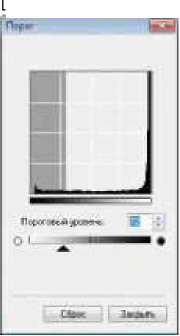
[Threshold Level]
(Пороговый уровень)
Настройка порога путем перемещения элемента значения (от 0 до 255).
(Бегунок) или ввода
[Reset] (Сброс)
Сброс текущего параметра и восстановление значения по умолчанию.
Раскрывающийся список "Кривая тона и порог"
Можно сохранить параметры цвета в рамке обрезки. Если рамки обрезки отсутствуют, сохраняются настройки всей области предварительного просмотра. Также можно прочитать сохраненные настройки, чтобы применить их к выбранной рамке обрезки.
|
[Custom] (Специальный)
|
Можно указать значение для каждой настройки. Настройки могут быть изменены даже после применения.
|
|
[Add/Delete] (Добавить/удалить)
|
Служит для открытия диалогового окна [Add/Delete Tone Curve Settings] (Добавление/удаление настроек кривой тона) (если для параметра [Color Mode] (Цветной режим) выбрано значение [Black and White] (Черно-белый), открывается диалоговое окно [Add/Delete Threshold Settings] (Добавление/удаление пороговых значений)). В этом диалоговом окне можно присвоить имя набору параметров цвета и зарегистрировать его.
|
Настройки
Если щелкнуть [Preferences] (Настройки) на вкладке [Advanced Mode] (Расширенный режим), откроется диалоговое окно [Preferences] (Настройки). Можно изменять настройки сканирования и предварительного просмотра.
Вкладка [Preview] (Предварительный просмотр)

|
[Preview at the Start of Scan Gear] (Просмотр перед запуском ScanGear)
|
Выполнение предварительного просмотра при открытии программы ScanGear MF. [Automatically Execute Preview] (Автоматическое выполнение просмотра) Предварительный просмотр запускается автоматически при открытии программы ScanGear MF. [Display Saved Preview Image] (Отображение сохраненного изображения для предварительного просмотра) Отображение последнего просмотренного изображения. [None] (Нет) Изображение для предварительного просмотра не отображается.
|
|
[Cropping Frame on Previewed Images] (Рамка обрезки на изображениях для предварительного просмотра)
|
Установка способа отображения рамки обрезки во время предварительного просмотра изображений. [Execute Auto Cropping on Previewed Images] (Автом. обрезка предв. изображений) Изображение будет автоматически обрезано в соответствии с размером документа. [Display the Last Frame on Previewed Images] (Отображение последней рамки изображения для предварительного просмотра) Отображение последней рамки. [None] (Нет) Рамка не отображается.
|
[Scan without Using ScanGear's Window] (Сканирование без использования окна программы ScanGear)
При использовании приложения, такого как программа распознавания текста, которое не отображает окно ScanGear MF при сканировании, документы сканируются с настройками данного приложения. Если нужно выполнить сканирование в определенном цветовом режиме без использования настроек приложения, задайте данный параметр.
[Automatically Quit ScanGear after Scanning] (Автоматический выход из программы ScanGear после сканирования)
[Color Mode (Text and Table)] (Цветной режим (текст, таблица) Документ сканируется в режиме, эквивалентном параметру [Color (Documents)] (Цвет (документы)) настройки [Color Mode] (Цветной режим), вне зависимости от настроек приложения. [Text Enhanced] (Улучшенный текст)
Документ сканируется в режиме, эквивалентном параметру [Text Enhanced] (Улучшенный текст) настройки [Color Mode] (Цветной режим), вне зависимости от настроек приложения.
Если выбран этот элемент, диалоговое окно [ScanGear MF] закрывается автоматически после сканирования. В зависимости от используемого приложения, иногда программа ScanGear MF закрывается автоматически после сканирования независимо от значения этого параметра.
Вкладка [Color Settings] (Параметры цвета)

|
[Color Correction] (Корректировка цвета)
|
Выбор типа коррекции цветов. [Recommended] (Рекомендуемое) Четкое воспроизведение тона документа на экране. [Color Matching] (Сопоставление цветов) Настройка цветов в соответствии с цветами сканера, монитора и цветного принтера. Если этот элемент выбран, кнопки параметров цвета на вкладке [Advanced Mode] (Расширенный режим) будут отключены. Данная настройка доступна, если для настройки [Color Mode] (Цветной режим) выбрано значение [Color] (Цвет) или [Color (Documents)] (Цвет (документы)).
|
|
[Always Execute the Auto Tone] (Всегда выполнять автоматическую настройку тона)
|
Автоматическая коррекция цвета изображения выполняется при любых обстоятельствах. Данная настройка доступна, если в меню [Color Mode] (Цветной режим) выбраны параметры [Color] (Цвет), [Color (Documents)] (Цвет (документы)) или [Grayscale] (Оттенки серого).
|
|
[Monitor Gamma] (Гамма монитора)
|
Настройка гаммы. Можно указать значение гаммы (от 0,10 до 10,00) монитора, на котором отображается отсканированное изображение. Эта настройка не отражается на результатах сканирования, если для настройки [Color Mode] (Цветной режим) выбрано значение [Black and White] (Черно-белый).
|
|
|
|
Для настройки [Color Correction] (Корректировка цвета) выбрано значение [Color Matching] (Сопоставление цветов).
К результатам сканирования применяется значение, указанное в профиле.
|
|
|
|
|
|
Вкладка [Scanner] (Сканер)

[Select Folder Where Temporary Files are Saved] (Выбор папки для сохранения временных файлов)
Указание папки для временного сохранения изображений. Нажмите кнопку [Browse] (Обзор), чтобы указать папку для сохранения файла.
[Sound Settings] (Параметры звука)
Установка воспроизведения сканером музыки во время сканирования или воспроизведения звука по завершении сканирования.
[Play Music During Scanning] (Музыкальное сопровождение сканирования)
Воспроизведение музыки во время сканирования. Нажмите кнопку [Browse] (Обзор), затем укажите звуковой файл.
[Play Sound When Scanning is Completed] (Звуковой сигнал по окончании сканирования)
Воспроизведение музыки по окончании сканирования. Нажмите кнопку [Browse] (Обзор), затем укажите звуковой файл. Можно указать следующие типы файлов:
MIDI-файлы (*.mid, *.rmi, *.midi)
Аудиофайлы (*.wav, *.aif, *.aiff)
МРЗ-файлы (*.mp3)
[Test Scanner] (Тест сканера)
Можно проверить, правильно ли работает сканер. Откроется диалоговое окно [Scanner Diagnostics] (Диагностика сканера). Нажмите кнопку [Start] (Пуск).
Создание рамки обрезки
Можно создать или удалить области сканирования (области обрезки) для изображений, отображающихся в области предварительного просмотра.
Автоматический выбор области обрезки
<<<назад
далее>>>
при использовании материалов ссылка на сайт компании awella.ru обязательна
Помогла информация на сайте ? Оставьте отзыв о работе нашей компании ! Это можно сделать в яндекс браузере и это простимулирует работников нашей компании (ответственные получат бонусы), которые собирали ее для вас! Спасибо !
|